在 macOS Sonoma 14.2 中,Apple 为Shazam音乐识别提供了一些额外的控件,现在它比以往任何时候都更多地融入 Mac 操作系统。以下是将该功能添加到 Mac 菜单栏和控制中心的方法。

对于那些不熟悉 Shazam 的人来说,它是 Apple 拥有的一项流行服务,只需收听和破译正在播放的内容,即可识别歌曲、音乐视频、电视节目等的名称和歌词。
经过多年的Siri整合,苹果于2018年收购了Shazam,并将其集成到iOS和iPadOS中,作为系统级的歌曲识别功能。在 macOS 14.2 中,Mac 终于实现了相同级别的集成。
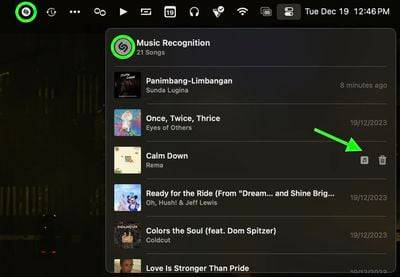
以前,需要使用适用于 macOS 的 Shazam 应用程序才能将 Shazam 添加到 Mac 的菜单栏,或者您可以让 Siri 识别歌曲。现在,系统内置了另外两种访问Shazam的方法。
Shazam 菜单栏项和“控制中心”按钮可用于提示 Shazam 开始聆听当前播放的歌曲。下拉菜单还包括您之前使用该功能识别的任何歌曲的历史记录。
若要在网页版 Shazam 中打开歌曲,请点按其标题。若要在“音乐”应用中打开歌曲,请点按音乐图标。要删除条目,请单击垃圾桶图标,然后选择“删除歌曲”以确认操作。这将在 iCloud 的同步设置中启用“音乐识别”选项的所有设备上从 Shazam 历史记录中删除歌曲。
如何将Shazam添加到Mac的菜单栏
- 单击 Mac 菜单栏中的 Apple 符号,然后选择系统设置…。
- 在侧栏中选择“控制中心”。
- 在“音乐识别”部分中,打开“在菜单栏中显示”和/或“在控制中心中显示”旁边的开关。
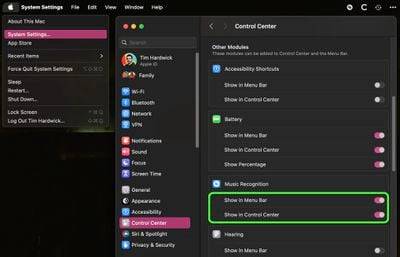
别忘了,在 iPhone、iPad、Apple Watch、HomePod 和 Mac 上,您可以询问 Siri 正在播放什么歌曲,这些请求的结果也会显示在您的“音乐识别”收听历史记录中。
© 版权声明
文章版权归作者所有,未经允许请勿转载。